很多小伙伴在使用万兴神剪手的过程中,想要添加片段,但是不知道具体该如何操作。万兴神剪手怎么添加片段?本文就将为大家介绍万兴神剪手添加视频片段的教程,一起来看看吧!
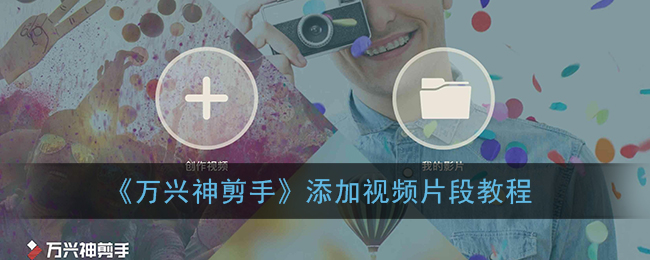
万兴神剪手怎么添加片段?
1、启动万兴神剪手,点击“创作视频”
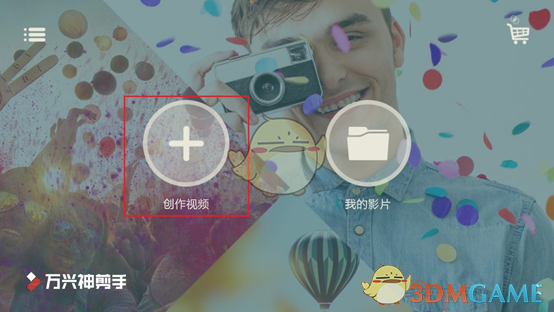
2、进入选择片段界面,屏幕顶部将显示三个选项:视频,图片,预置。
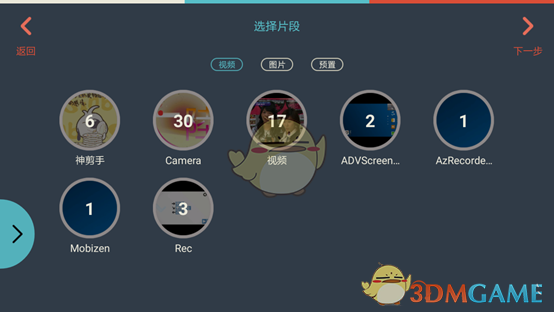
3、点击缩略图进入选择界面选择你要编辑的视频或图片进行添加。
视频:点击视频缩略图进入预览界面,点击右下角“添加”按钮,点击右上角“下一步”进入编辑界面。

图片:点击图片缩略图即可添加图片,添加完图片后点击右上角“下一步”进入编辑界面。
4、左下角蓝色块内显示数字为当前添加图片数量。可点击打开删除图片。
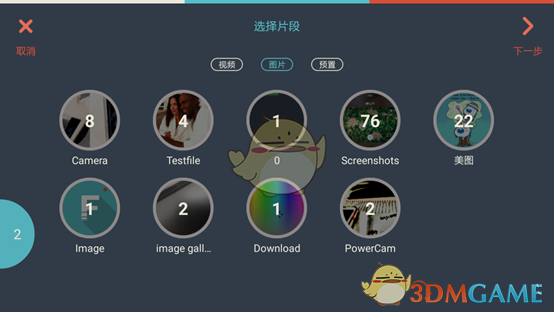
预设:点击纯色缩略图展开选择,或点击“更多”进入商城下载免费的开场动画。
以上就是小编带来的万兴神剪手怎么添加片段?添加视频片段教程,更多相关资讯教程,请关注游戏资讯网。

















相关文章